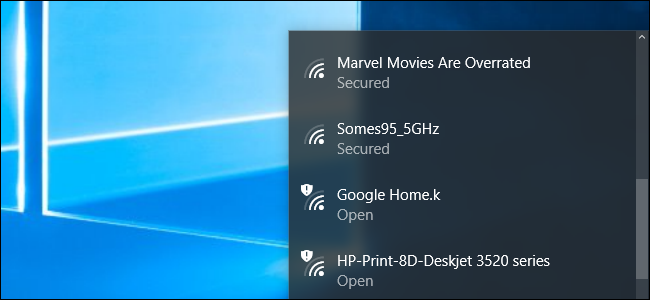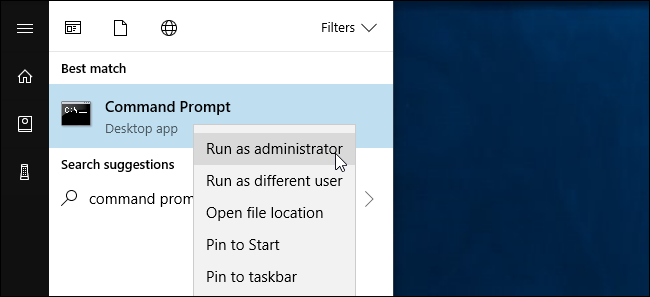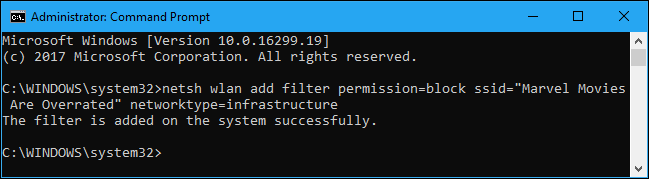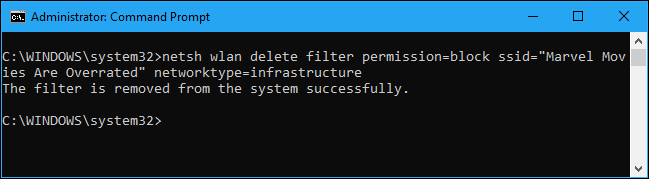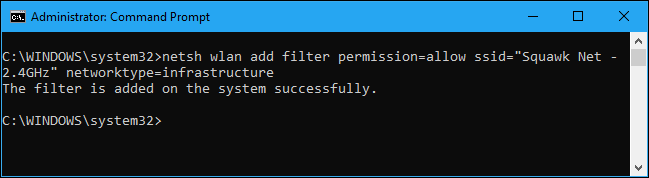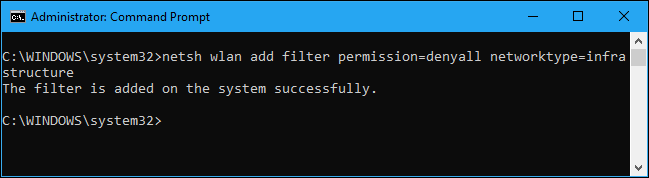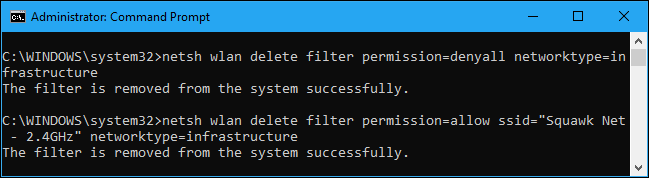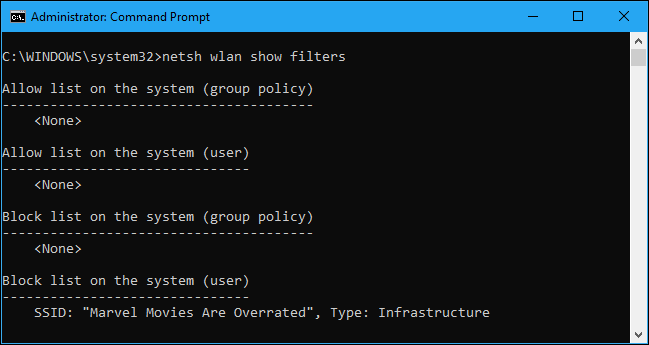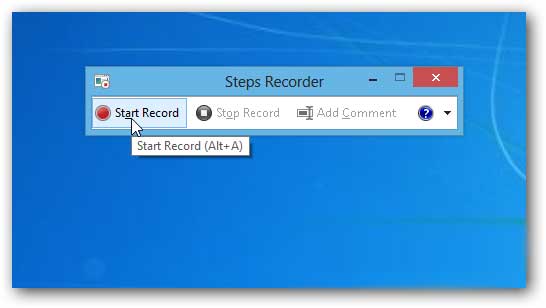إذا كنت تعاني من ظهور أسماء شبكات لاسلكية “واي – فاي” غير لائقة يستخدمها الجوار، بمكنك إخفاء هذه الشبكات على أجهزة الكمبيوتر، والسماح فقط لأجهزتك برؤية الشبكات التي تسمح بها فقط.
هذا الأمر مناسب جداً في حال قرر أحد الجيران استخدام اسم شبكة سيء وغير مناسب للأطفال الصغار، أو كانت شبكة مجاورة مفتوحة بدون ضوابط أبوية، ومهما كان السبب الخاص بك، يمكنك إيقاف ظهور تلك الشبكات على أي جهاز كمبيوتر يستخدم ويندوز، بعدد قليل من الأوامر.
فتح نافذة موجه الأوامر Command Prompt بصفة مسؤول Administrator :
ستحتاج لفتح موجه الأوامر في نظام ويندوز بصفة مسؤول عند تنفيذ الأوامر الواردة في هذا الشرح، يتم ذلك من خلال فتح قائمة البدء Start ثم البحث عن موجه الأوامر Command Prompt والنقر بالزر الايمن للفأرة فوق اختصار موجه الأوامر وتحديد التشغيل كمسؤول “Run as administrator”.
كيفية إضافة شبكة لاسلكية إلى قائمة الحظر:
يمكنك إخفاء شبكة لاسليكية Wi-Fi عن طريق إضافتها إلى “القائمة السوداء” وعندها لن تظهر في قائمة شبكات واي-فاي المتاحة القريبة، ولا يمكنك الاتصال بها من ويندوز.
لمنع الشبكة، قم بتشغيل الأمر التالي في موجه الأوامر، واستبدل “WIFI NAME” باسم الشبكة (SSID) وهو الاسم الذي يظهر في قائمة الشبكات اللاسلكية لديك.
netsh wlan add filter permission=block ssid=”WIFI NAME” networktype=infrastructure
كرر هذه العملية لإضافة المزيد من الشبكات اللاسلكية إلى القائمة السوداء، تذكر أن هذا الأمر يقوم بالتصفية استناداً إلى اسم الشبكة، لذلك إذا كان جارك يعيد تسمية شبكة الاتصال اللاسلكي، فستشاهد الاسم الجديد يظهر في قائمة الشبكات.
للتراجع عن هذا التغيير وإزالة شبكة من قائمة الحظر، قم بتشغيل الأمر التالي، واستبدل “WIFI NAME” باسم الشبكة الظاهر لديك.
netsh wlan delete filter permission=block ssid=”WIFI NAME” networktype=infrastructure
إضافة شبكة لاسلكية إلى قائمة السماح:
بدلاً من إخفاء الشبكات بشكل فردي، يمكنك بدلاً من ذلك السماح لشبكة أو أكثر بالظهور، وإخفاء ظهور أية شبكات أخرى، هذا يضمن أن الجهاز لن يتصل إلا بالشبكات التي تسمح بها فقط، وبطبيعة الحال فإن هذا الخيار سيكون غير مناسباً إذا كنت تستخدم جهاز كمبيوتر محمول، حيث لن يمكنك التواصل مع الشبكات الخارجية ونقاط الاتصال اللاسلكية دون تغيير هذا الإعداد.
لإضافة شبكة إلى قائمة السماح، قم يتشغيل الأمر التالي، واستبدل “WIFI NAME” باسم الشبكة الظاهر لديك.
netsh wlan add filter permission=allow ssid=”WIFI NAME” networktype=infrastructure
كرر هذه العملية لإضافة المزيد من الشبكات اللاسلكية إلى الشبكات المسموحة إذا احتاج الأمر.
بعد إضافة الشبكات المسموحة إلى قائمة السماح، قم بتشغيل الأمر التالي لحظر كافة الشبكات الأخرى التي لم تتم إضافتها إلى القائمة:
netsh wlan add filter permission=denyall networktype=infrastructure
للتراجع عن هذا الأمر قم بتشغيل الأمر التالي، سيقوم جهاز الكمبيوتر بإظهار والاتصال بكافة الشبكات غير الموجودة في قائمة الحظر:
netsh wlan delete filter permission=denyall networktype=infrastructure
يمكنك أيضاً إلغاء شبكة من قائمة السماح عن طريق الأمر التالي، واستبدل “WIFI NAME” باسم الشبكة الظاهر لديك:
netsh wlan delete filter permission=allow ssid=”WIFI NAME” networktype=infrastructure
عرض المرشحات:
يمكنك عرض المرشحات والقيود التي قمت بإنشائها من خلال الأمر التالي:
netsh wlan show filters
حيث تظهر كافة الأوامر التي قمت بتطبيقها على الشبكات اللاسلكية التي تظهر على جهاز الكمبيوتر.
يمكن لمسؤولي الشبكة استخدام Group Policy لعرض المرشحات المطبقة على شبكات الاتصال اللاسكية، مما يسمح لهم بإدارة شبكات الاتصال اللاسلكية المسموح بها أو المحظورة، على أجهزة الكمبيوتر المدارة مركزياً.
مدرسة زاد – زاهر هاشم